PS如何制作圣诞节促销详情页(上)发布时间:暂无
1.【打开】PS,【文件】-【新建】,调整【宽度】790,【高度】1000,【分辨率】72,具体如图示。
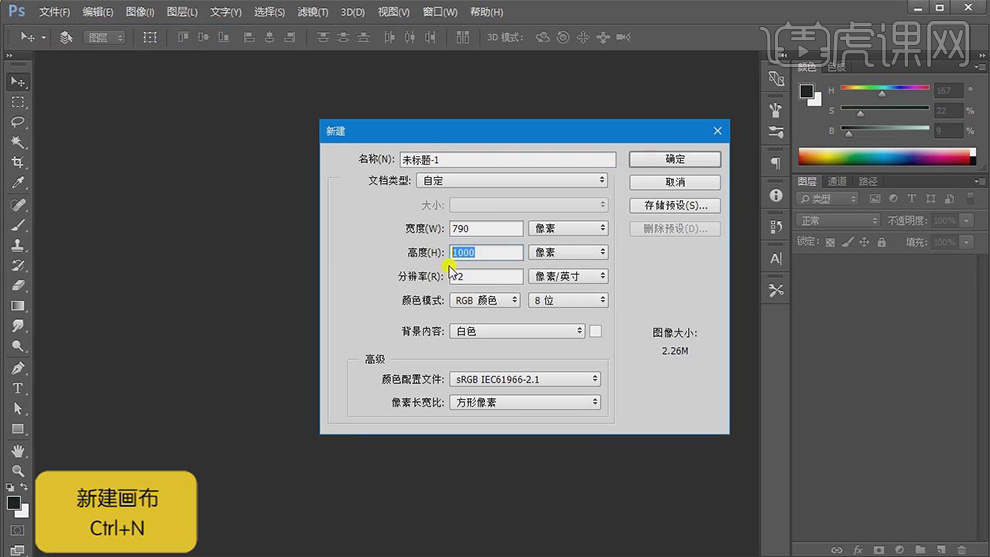 2.使用【矩形工具】,画出矩形,【Ctrl+T】调整大小,【填充】073c30。【Ctrl+J】复制图层,调整到【右方】位置,【填充】0a483a,【Ctrl+T】调整大小,具体如图示。
2.使用【矩形工具】,画出矩形,【Ctrl+T】调整大小,【填充】073c30。【Ctrl+J】复制图层,调整到【右方】位置,【填充】0a483a,【Ctrl+T】调整大小,具体如图示。
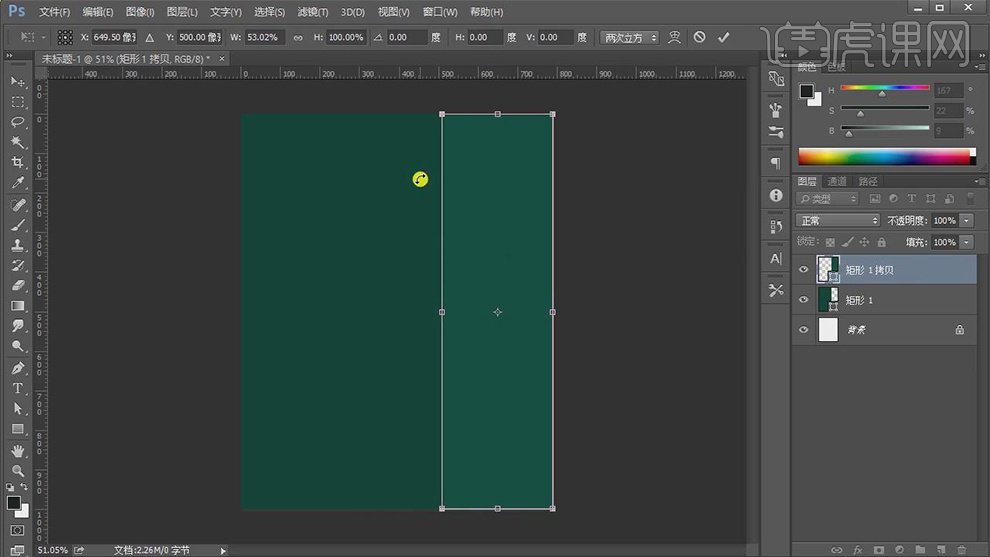 3.使用【矩形工具】,画出矩形,【Ctrl+T】调整大小,【填充】灰色。【Ctrl+J】复制图层,调整到【下方】位置,【填充】前景色,【Ctrl+T】调整大小,具体如图示。
3.使用【矩形工具】,画出矩形,【Ctrl+T】调整大小,【填充】灰色。【Ctrl+J】复制图层,调整到【下方】位置,【填充】前景色,【Ctrl+T】调整大小,具体如图示。
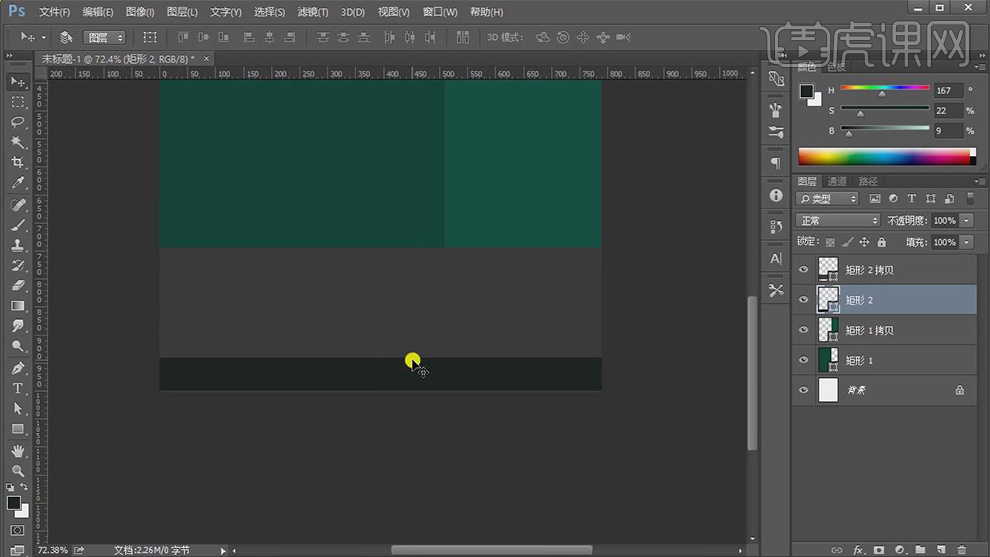 4.【Ctrl+G】图层编组,使用【钢笔工具】,调整【锚点】位置,将【素材】拖动到【图层】中,调整【位置】,具体如图示。
4.【Ctrl+G】图层编组,使用【钢笔工具】,调整【锚点】位置,将【素材】拖动到【图层】中,调整【位置】,具体如图示。
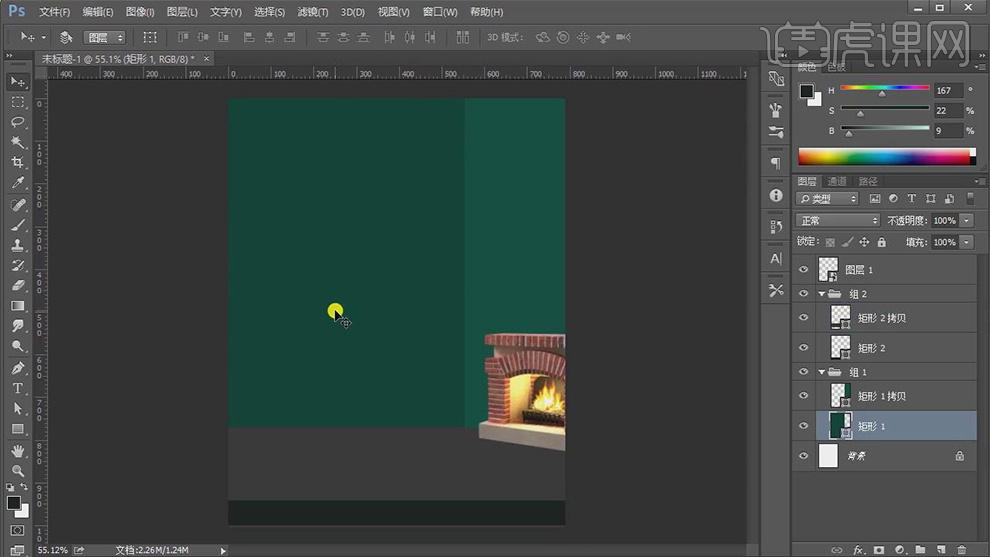 5.【导入】素材,拖动到【图层】中, 【Ctrl+A】全选图层内容,【Ctrl+C】复制,【Ctrl+V】粘贴到【图层】中,调整【图层模式】正片叠底,调整【不透明度】50%,具体如图示。
5.【导入】素材,拖动到【图层】中, 【Ctrl+A】全选图层内容,【Ctrl+C】复制,【Ctrl+V】粘贴到【图层】中,调整【图层模式】正片叠底,调整【不透明度】50%,具体如图示。
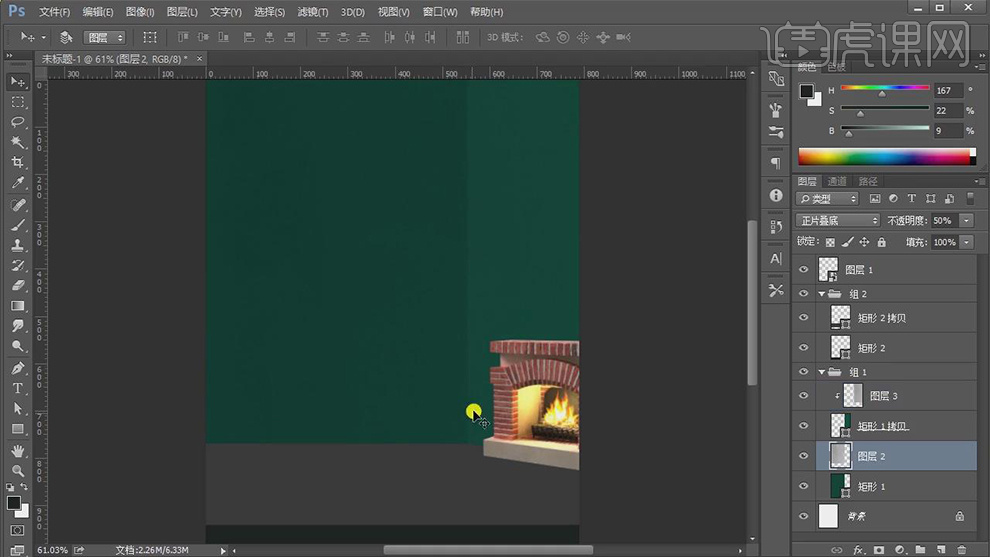 6.【导入】素材,使用【矩形选框工具】,拉出矩形选框,【右键】变换选区,调整【对齐】。【Ctrl+C】复制,【Ctrl+V】粘贴到【图层】中,调整【位置】,按【Alt+移动复制】调整位置,【Ctrl+T】调整位置,【图层模式】正片叠底,具体如图示。
6.【导入】素材,使用【矩形选框工具】,拉出矩形选框,【右键】变换选区,调整【对齐】。【Ctrl+C】复制,【Ctrl+V】粘贴到【图层】中,调整【位置】,按【Alt+移动复制】调整位置,【Ctrl+T】调整位置,【图层模式】正片叠底,具体如图示。
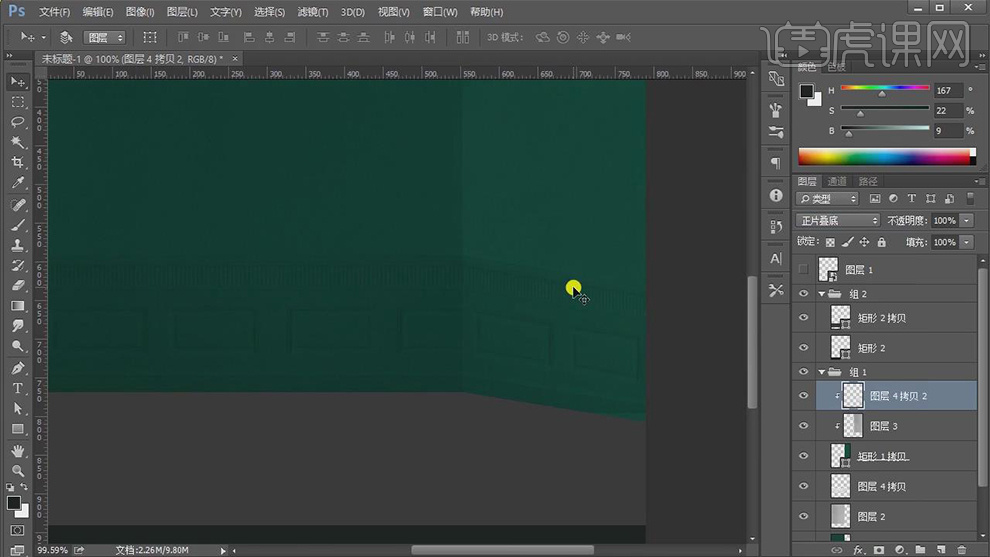 7.【Ctrl+L】色阶,调整【色阶】参数,具体参数效果如图示。
7.【Ctrl+L】色阶,调整【色阶】参数,具体参数效果如图示。
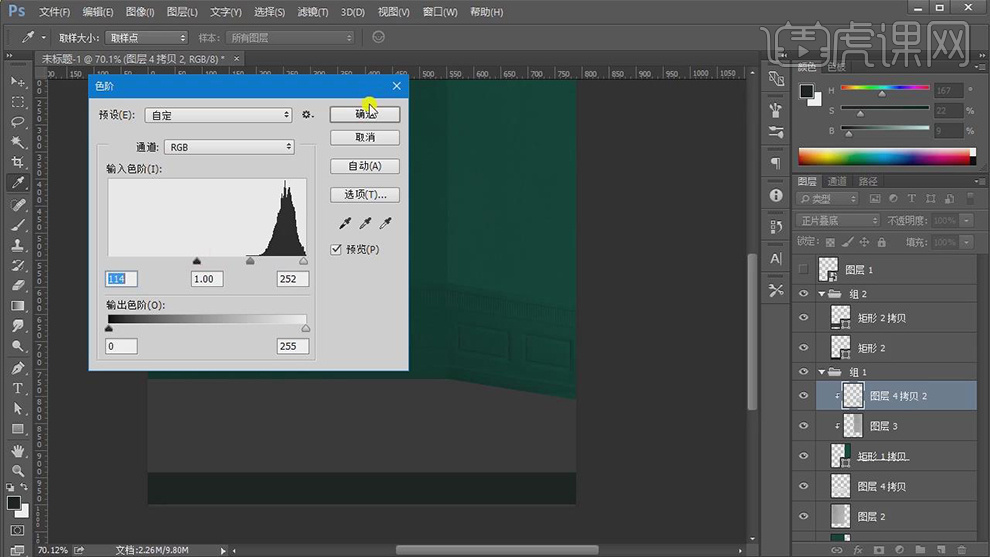 8.选择【图层】,【Ctrl+L】色阶,调整【色阶】参数,具体参数效果如图示。
8.选择【图层】,【Ctrl+L】色阶,调整【色阶】参数,具体参数效果如图示。
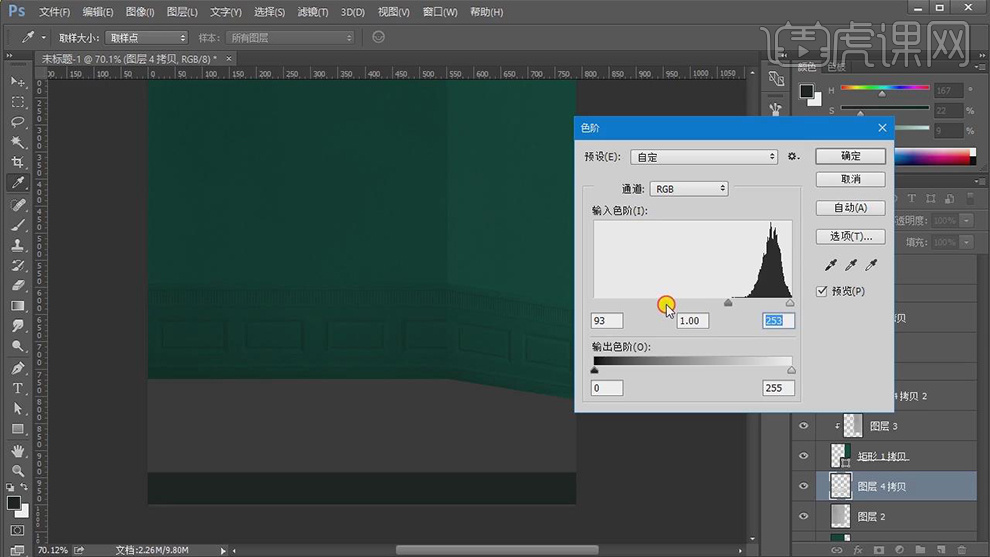 9.【导入】素材,【Ctrl+A】全选图层内容,【Ctrl+C】复制,【Ctrl+V】粘贴到【图层】中,【Ctrl+T】调整位置与旋转,【Ctrl+Alt+G】创建剪切蒙版,具体如图示。
9.【导入】素材,【Ctrl+A】全选图层内容,【Ctrl+C】复制,【Ctrl+V】粘贴到【图层】中,【Ctrl+T】调整位置与旋转,【Ctrl+Alt+G】创建剪切蒙版,具体如图示。
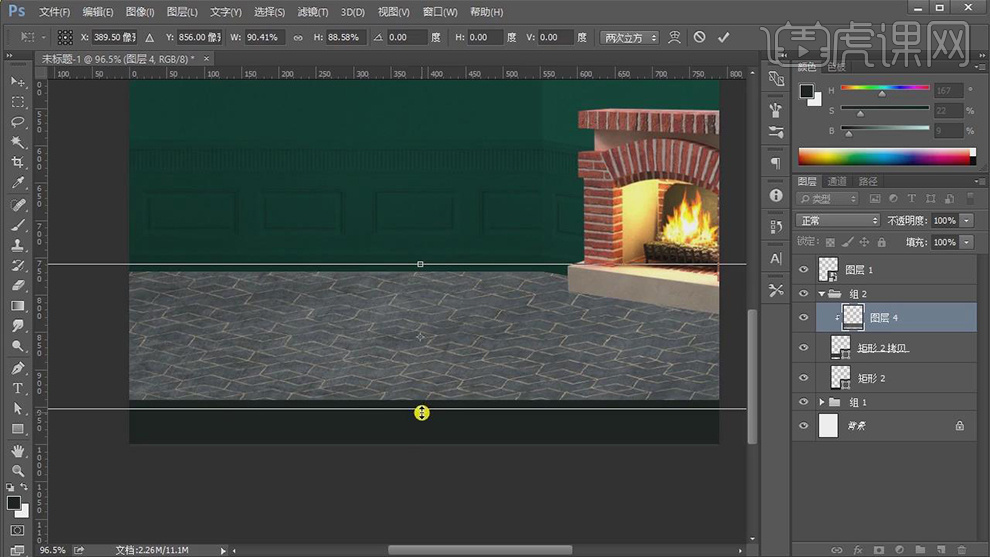 10.【导入】素材,拖动到【图层】中,【Ctrl+T】调整位置与旋转,【Ctrl+Alt+G】创建剪切蒙版,按【Alt+移动复制】调整位置,添加【蒙版】,使用【渐变工具】,黑色到白色渐变,拉出渐变,具体如图示。
10.【导入】素材,拖动到【图层】中,【Ctrl+T】调整位置与旋转,【Ctrl+Alt+G】创建剪切蒙版,按【Alt+移动复制】调整位置,添加【蒙版】,使用【渐变工具】,黑色到白色渐变,拉出渐变,具体如图示。
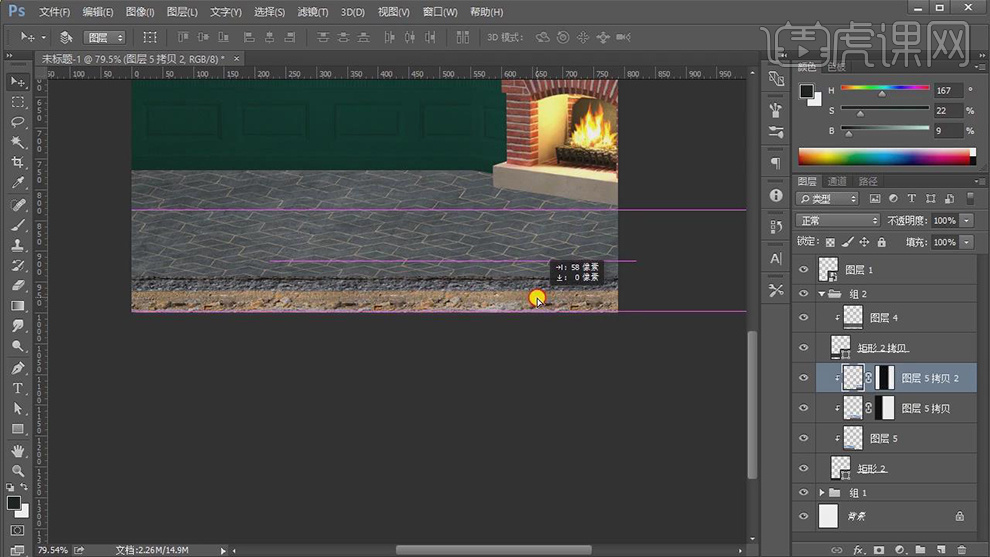 11.【导入】素材,拖动到【图层】中,【Ctrl+T】调整大小与位置,使用【套索工具】,进行选区,【填充】前景色,具体如图示。
11.【导入】素材,拖动到【图层】中,【Ctrl+T】调整大小与位置,使用【套索工具】,进行选区,【填充】前景色,具体如图示。
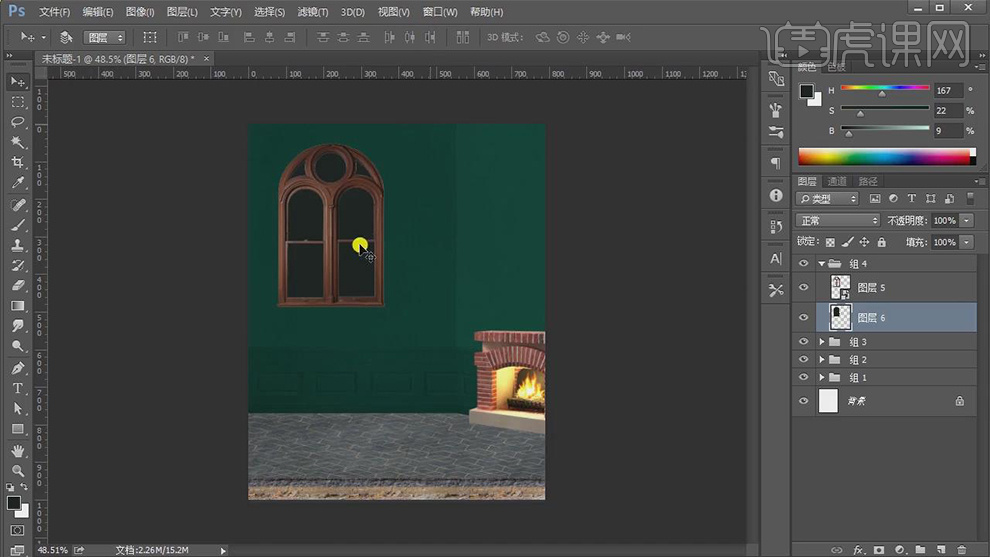 12.【导入】素材,【Ctrl+A】全选图层内容,【Ctrl+C】复制,【Ctrl+V】粘贴到【图层】中,【Ctrl+T】调整位置,【Ctrl+Alt+G】创建剪切蒙版,具体如图示。
12.【导入】素材,【Ctrl+A】全选图层内容,【Ctrl+C】复制,【Ctrl+V】粘贴到【图层】中,【Ctrl+T】调整位置,【Ctrl+Alt+G】创建剪切蒙版,具体如图示。
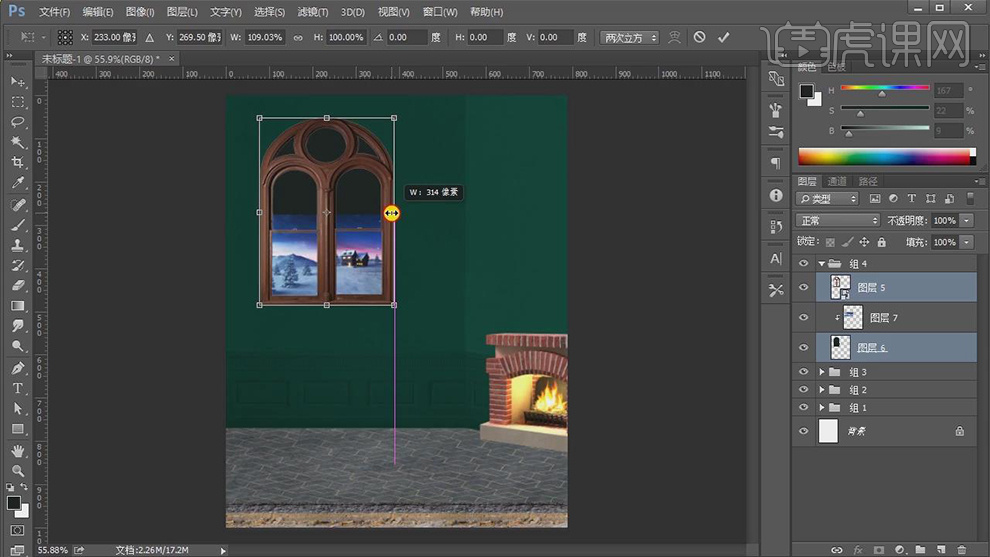 13.【导入】素材,【Ctrl+A】全选图层内容,【Ctrl+C】复制,【Ctrl+V】粘贴到【图层】中,按【Alt】键【Ctrl+T】调整大小与位置,【Ctrl+Alt+G】创建剪切蒙版,添加【蒙版】,使用【渐变工具】,黑色到白色渐变,拉出渐变,具体如图示。
13.【导入】素材,【Ctrl+A】全选图层内容,【Ctrl+C】复制,【Ctrl+V】粘贴到【图层】中,按【Alt】键【Ctrl+T】调整大小与位置,【Ctrl+Alt+G】创建剪切蒙版,添加【蒙版】,使用【渐变工具】,黑色到白色渐变,拉出渐变,具体如图示。
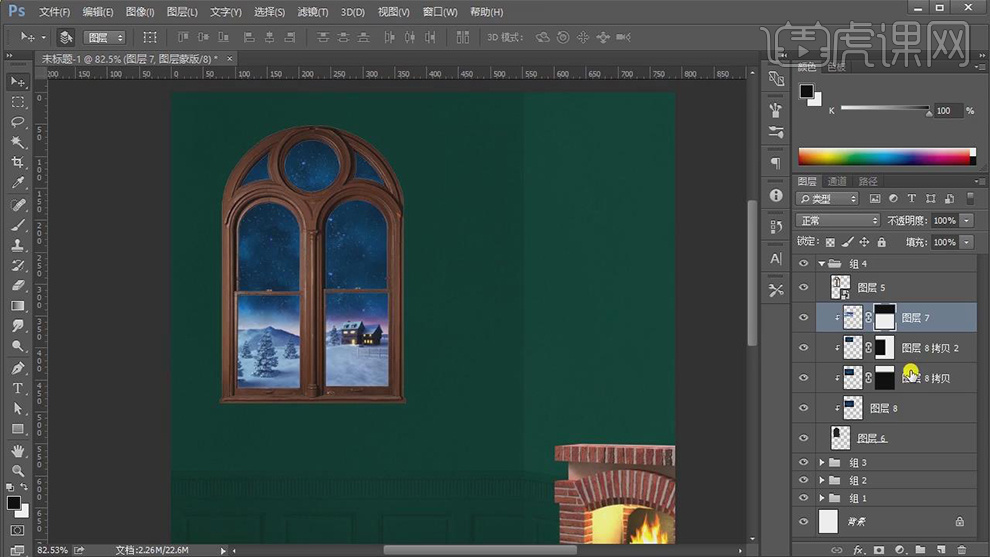 14.【Ctrl+E】合并所选图层,【导入】素材,【Ctrl+A】全选图层内容,【Ctrl+C】复制,【Ctrl+V】粘贴到【图层】中,【右键】转换为智能对象,按【Alt】+【Shift】键调整【大小】与【位置】,具体如图示。
14.【Ctrl+E】合并所选图层,【导入】素材,【Ctrl+A】全选图层内容,【Ctrl+C】复制,【Ctrl+V】粘贴到【图层】中,【右键】转换为智能对象,按【Alt】+【Shift】键调整【大小】与【位置】,具体如图示。
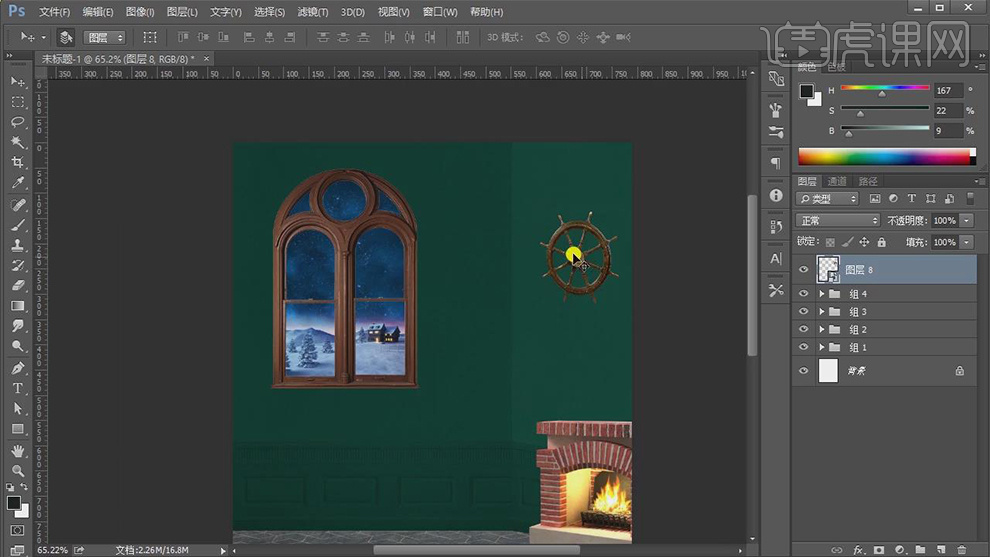 15.【导入】产品素材,【Ctrl+A】全选图层内容,【Ctrl+C】复制,【Ctrl+V】粘贴到【图层】中。【导入】圣诞素材,拖动到【图层】中,【重复】操作,将【素材】拖动到【图层】中,【Ctrl+T】调整大小与位置,具体如图示。
15.【导入】产品素材,【Ctrl+A】全选图层内容,【Ctrl+C】复制,【Ctrl+V】粘贴到【图层】中。【导入】圣诞素材,拖动到【图层】中,【重复】操作,将【素材】拖动到【图层】中,【Ctrl+T】调整大小与位置,具体如图示。
 16.新建【曲线】,点击【创建剪切蒙版】,调整【曲线】,具体如图示。
16.新建【曲线】,点击【创建剪切蒙版】,调整【曲线】,具体如图示。
 17.新建【曲线】,点击【创建剪切蒙版】,进行压暗调整,具体如图示。
17.新建【曲线】,点击【创建剪切蒙版】,进行压暗调整,具体如图示。
 18.新建【曲线】,点击【创建剪切蒙版】,进行压暗调整,具体如图示。
18.新建【曲线】,点击【创建剪切蒙版】,进行压暗调整,具体如图示。
 19.【Ctrl+Delete】填充黑色,使用【画笔工具】,黑色画笔,进行涂抹,具体如图示。
19.【Ctrl+Delete】填充黑色,使用【画笔工具】,黑色画笔,进行涂抹,具体如图示。
 20.新建【曲线】,点击【创建剪切蒙版】,进行压暗调整,具体如图示。
20.新建【曲线】,点击【创建剪切蒙版】,进行压暗调整,具体如图示。
 21.新建【曲线】,点击【创建剪切蒙版】,进行压暗调整,使用【画笔工具】,黑色画笔,不透明度10%,进行涂抹装饰,具体如图示。
21.新建【曲线】,点击【创建剪切蒙版】,进行压暗调整,使用【画笔工具】,黑色画笔,不透明度10%,进行涂抹装饰,具体如图示。
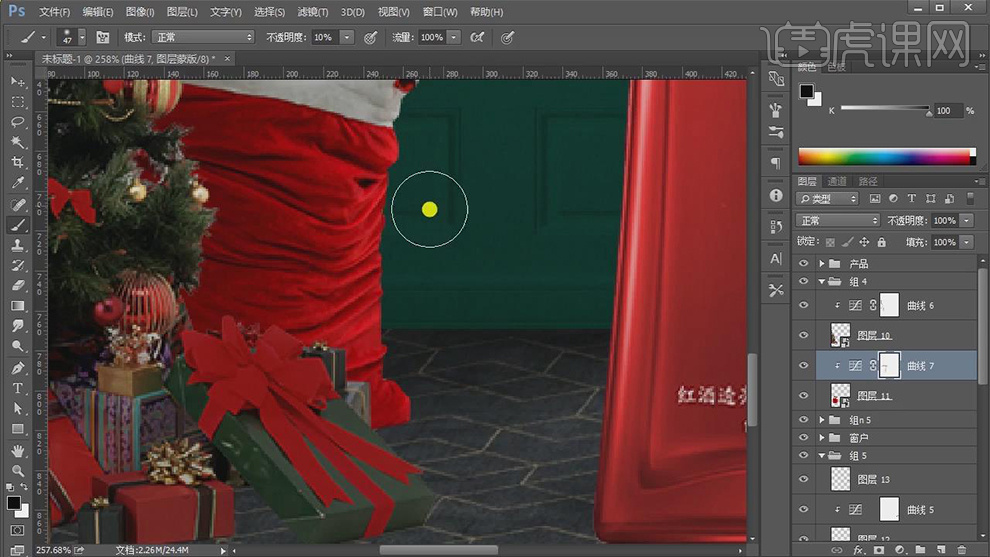 22.新建【曲线】,点击【创建剪切蒙版】,进行压暗调整,使用【画笔工具】,黑色画笔,不透明度50%与20%,进行涂抹产品,具体如图示。
22.新建【曲线】,点击【创建剪切蒙版】,进行压暗调整,使用【画笔工具】,黑色画笔,不透明度50%与20%,进行涂抹产品,具体如图示。
 23.新建【色阶】,点击【创建剪切蒙版】,调整【色阶】参数,具体如图示。
23.新建【色阶】,点击【创建剪切蒙版】,调整【色阶】参数,具体如图示。
 24.新建【色阶】,点击【创建剪切蒙版】,调整【色阶】参数,具体如图示。
24.新建【色阶】,点击【创建剪切蒙版】,调整【色阶】参数,具体如图示。
 25.新建【曲线】,点击【创建剪切蒙版】,进行压暗调整,使用【画笔工具】,黑色画笔,不透明度20%,进行涂抹壁炉,具体如图示。
25.新建【曲线】,点击【创建剪切蒙版】,进行压暗调整,使用【画笔工具】,黑色画笔,不透明度20%,进行涂抹壁炉,具体如图示。
 26.选择【窗户】图层,按【Ctrl+单击缩览图】调出选区,使用【套索工具】,进行减选,新建【图层】,【填充】06342a,调整【图层模式】正片叠底,具体如图示。
26.选择【窗户】图层,按【Ctrl+单击缩览图】调出选区,使用【套索工具】,进行减选,新建【图层】,【填充】06342a,调整【图层模式】正片叠底,具体如图示。
 27.点击【图层样式】,勾选【描边】,调整【参数】,具体参数效果如图示。
27.点击【图层样式】,勾选【描边】,调整【参数】,具体参数效果如图示。
 28.新建【色阶】,点击【创建剪切蒙版】,调整【色阶】参数,具体如图示。
28.新建【色阶】,点击【创建剪切蒙版】,调整【色阶】参数,具体如图示。
 29.新建【曲线】,点击【创建剪切蒙版】,进行压暗调整,【Ctrl+Delete】填充黑色,使用【画笔工具】,白色画笔,进行涂抹,具体如图示。
29.新建【曲线】,点击【创建剪切蒙版】,进行压暗调整,【Ctrl+Delete】填充黑色,使用【画笔工具】,白色画笔,进行涂抹,具体如图示。
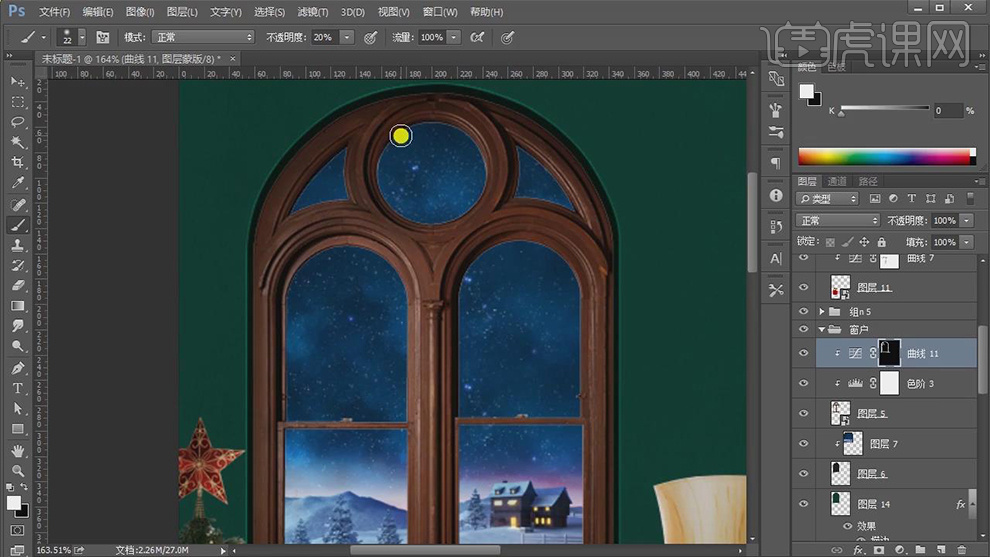 30.新建【曲线】,点击【创建剪切蒙版】,进行压暗调整,使用【渐变工具】,黑色到透明渐变,拉出渐变,具体如图示。
30.新建【曲线】,点击【创建剪切蒙版】,进行压暗调整,使用【渐变工具】,黑色到透明渐变,拉出渐变,具体如图示。
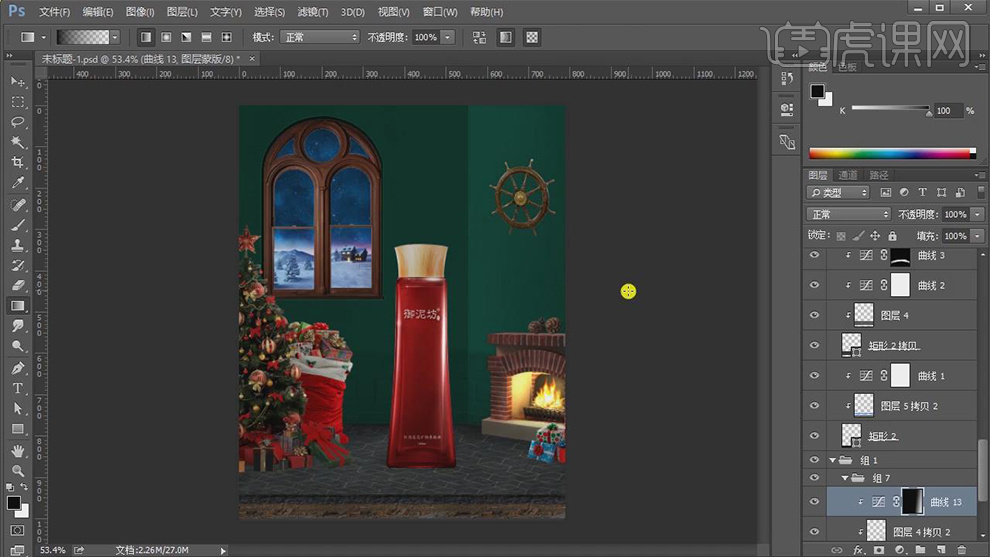 31.使用【直线工具】,画出直线,【填充】前景色,调整【图层模式】正片叠底,【Ctrl+J】复制图层,调整【位置】,【填充】前景色,【图层模式】柔光,具体如图示。
31.使用【直线工具】,画出直线,【填充】前景色,调整【图层模式】正片叠底,【Ctrl+J】复制图层,调整【位置】,【填充】前景色,【图层模式】柔光,具体如图示。
 32.【Ctrl+G】图层编组,添加【蒙版】,使用【画笔工具】,黑色画笔,不透明度20%,进行涂抹,具体如图示。
32.【Ctrl+G】图层编组,添加【蒙版】,使用【画笔工具】,黑色画笔,不透明度20%,进行涂抹,具体如图示。
 33.按【Ctrl+单击缩览图】调出选区,【填充】白色,使用【矩形选框工具】,向上【移动】,【Delete】删除,【图层模式】柔光,【滤镜】-【模糊】-【高斯模糊】1像素,具体如图示。
33.按【Ctrl+单击缩览图】调出选区,【填充】白色,使用【矩形选框工具】,向上【移动】,【Delete】删除,【图层模式】柔光,【滤镜】-【模糊】-【高斯模糊】1像素,具体如图示。
 34.最终效果具体如图所示。
34.最终效果具体如图所示。














